Ich hab einen Drucker wie in der Beschreibung geschieben in LM eingebunden. Der ist auch in den GPO angekommen. Aber nur mit „Ersetzen“. „Erstellen“ fehlt? Somit auch kein Drucker im Client?! Siehe auch Bild.
Danke für Antworten
Ich hab einen Drucker wie in der Beschreibung geschieben in LM eingebunden. Der ist auch in den GPO angekommen. Aber nur mit „Ersetzen“. „Erstellen“ fehlt? Somit auch kein Drucker im Client?! Siehe auch Bild.
Danke für Antworten
bzw. wollte ich auch noch, wie in der Anleitung steht, die „Druckertreiber auf dem Server installieren“. Doch der server wird von der Druckverwaltung nicht gefunden. Im Explorer auch nicht. Nur bei direkter Eingabe von „//srv“ in der Adresszeige wird der Server gefunden. Gebe ich das auch bei der Druckverwaltung direkt ein, werden die Drucker jedoch nicht angezeigt.
Hallo,
Ersetzen bedeutet ein evtl. vorhandener gleichnamiger Drucker wird vorher entfernt und dann der Drucker erstellt. ersetzen ist auch die einzig zulässige Option, wenn du „Element entfernen, wenn es nicht mehr angewendet wird“ aktiv haben möchtest. Wenn der Drucker auf einem Windows-Client nicht auftaucht, hilft dort ein Blick in die Ereignisanzeige ins Windows-Protokoll „System“. Einträge der Quelle „GroupPolicy“ sind dann von besonderem Interesse.
MfG Buster
Unter „system“ im log finde ich keine Fehlereinträge.
„Die Gruppenrichtlinieneinstellungen für den Benutzer wurden erfolgreich verarbeitet. Es wurden keine Änderungen seit der letzten erfolgreichen Gruppenrichtlinienverarbeitung erkannt.“
und
„Die Gruppenrichtlinieneinstellungen für den Computer wurden erfolgreich verarbeitet. Es wurden neue 3-Gruppenrichtlinienobjekte erkannt und angewendet.“
Starte mit Administratorberechtigungen die Kommandozeile und rufe
GPRESULT /H GPReport.html
auf.
Dann müsstest du in der Datei GPReport.html alle Meldungen sehen.
Viele Grüße
McTeefax
Anbei die GPReport.html.
da ist ein fehler wegen „Security-Erweiterung“ o.ä.
Verstehe ich nicht.
Von Druckerfehlern sehe ich nix.
GPReport.zip (45,2 KB)
Hallo anacronataff,
es kann vorkommen, dass die GPO nicht übernommen wird, weil das Share, auf dem sich die Installationsdateien befinden, noch nicht verfügbar ist.
In diesem Fall musst du für die Client-Rechner der gesamten Schule mittels der
Gruppenrichtlinienverwaltung die lokale GPO Beim Neustarten des Computers und bei der Anmeldung immer auf das Netzwerk warten aktivieren:
Gruß,
Mathias
Ne, hat nicht geholfen. Immer noch keine Drucker da…
Kann mir bitte mal einer sagen, warum der server nicht unter „Netzwerk“ erscheint? Das ist m.E. auch ein Problem, wenn nicht sogar das Problem…
Hallo Anacronataff,
Bei der Druckverwaltung kannst du im Dialogfeld von „Server hinzufügen/entfernen“ den Server direkt eintragen. Entweder die IP oder der FQDN. Danach klickst du auf „Zur Liste hinzufügen“ und dann auf OK. Wenn du das machst erscheint der Server auch in deiner Übersicht und du kannst die Treiberpakete Installieren.
Viele Grüße
Der Hoches
Ja, das habe ich schon probiert. Aber die Drucker tauchen nicht auf. Siehe Bild.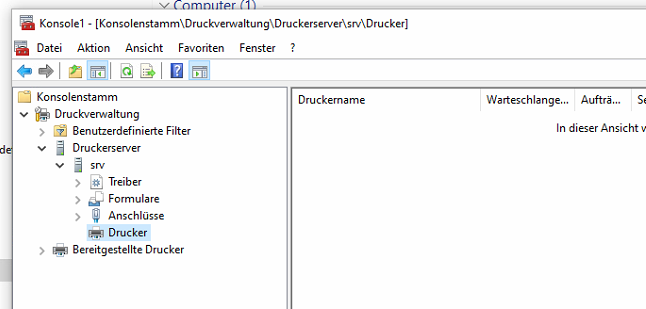
Ob es daran liegt, das srv nicht unter „Netzwerk“ zu finden ist, ist u.a. meine Frage.
Ohne Drucker kein Linuxmuster…
Ich habe festgestellt, dass es eine weile dauern kann bis die Drucker in der Druckverwaltung auftauschen nachdem man den Server hinzugefügt hat.
Blöde Frage, aber in CUPS sind die Drucker angelegt und drucken auch fleißig Testseiten aus?
Bitte schaue Dir oben meine Screenshots an. Ja in CUPS eingetragen und auch per LDAP-Browser die Raumgruppe als meber in der Druckergruppe eingetragen. So wie es in der Beschreibung steht.
Das alles habe ich schon Anfang dieser Woche gemacht. Langsam zweifle ich sehr stark an Linuxmuster und glaube, dass es ist noch lange nicht reif ist für den alltäglichen Betreib. Wir haben hier ein altes logosrv, das wir eigentlich in den Ferien ablösen wollten. Aber wenn die einfachsten Dinge wie Drucken nicht geht, dann müssen wir uns was anderes überlegen.
Ahhh. jetzt hab ich den kleinen Abschnitt mit Cups erkannt.
Zum Testen musst du erstmal nicht den Drucker in die Raumgruppe einfügen. Hier genügt es wenn du dich beim Drucker in der WebUI „einschreibst“ dann müsstest du generell Zugriff haben auf den Drucker.
Einen Teil meiner vorigen Frage hast du noch nicht beantwortet: Kannst du aus Cups heraus auf dem Drucker eine Testseite drucken?
Außerdem: Welchen Druckertreiber verwendest du in CUPS?
Ohne dir zu nahe treten zu wollen, aber Drucken in Linuxmuster funktioniert. Es funktioniert nur gerade bei dir nicht. Aber deswegen sind wir ja hier. Um herauszufinden warum es nicht funktioniert. deshalb müssen wir ab und an mal Fragen stellen, die dir vielleicht unnötig erscheinen. Wir wollen nur mögliche Fehlerquellen ausschließen.
Ich musste für eine Testseite aus CUPS herraus, die Einschränkung bei den Zugelassene Benutzer löschen, da root vermutlich nicht Mitglied der Gruppe @printing ist. Danach konnte ich als root aus CUPS herraus eine Testseite drucken. Wobei ich zur Zeit nicht vor Ort bin und somit mir die Seite nicht ansehen kann. Aber der Seitenzähler hat um eins hoch gezählt und das Bedienfeld änderte sich entsprechend. Ich denke, dass die Seite ohne Probleme raus kam.
Treiber ist
HP LaserJet P3005 - CUPS+Gutenprint v5.2.13 (schwarz-weiß, 2-seitiges Drucken)
Ok. Das sieht erstmal gut aus.
In der zwischenzeit habe ich es bei mir auch nochmal getestet. In der Netzwerkumgebung steht der Server auch nicht direkt drin. Ich sehe ihn auch erst wenn ich \\[Servername] in die Adresszeile eingebe. Allerdings erscheinen die Drucker bei mir in der Druckverwaltung. Hast du eigene Firewallregeln erstellt, die zum Beispiel Port 631 oder Port 9100 blocken?
Wenn nein, kannst du mal zum Testen die Raumzuweisung im LDAP Browser wieder entfernen und danach schauen ob die Drucker in der Druckverwaltung angezeigt werden?
Nachtrag: Nur um Ganz auf Nummer sicher zu gehen. Mit welcher Art von Benutzer bist du auf dem Client von dem aus du die Drucker verwalten willst angemeldet? Als Schüler, Lehrer, Schul Admin oder Global Admin?
Mit global-admin auf dem „AdminPC-SN“.
root@srv:~# cat /etc/linuxmuster/sophomorix/default-school/devices.csv | grep -i "admin"
N182;AdminPC-SN;nopxe;00:D8:61:D7:D3:08;10.0.0.10;;;;staffcomputer;;0;;;;;
Wegen der firewall schaue ich noch.
Oder haben wir hier auch ein Groß-Kleinschreibeproblem?
Ich hab mittlerweile wsdd installiert. Jetzt sehe ich den Server unter Netzwerk. Hat aber nix gebracht. Die Drucker werden in der Druckverwaltung immer noch nicht angezeigt. Im Explorer werden die Drucker aber angezeigt. Das war aber auch schon vor der Installation von wsdd.
Aber ohne Treiber, auch keine manuelle Installation…
Hm, in den „Eigenschafen von Druckerserver an SRV“ findet man die Drucker unter Anschlüsse. Siehe Bild. Konnte damit aber nichts anfangen. Hilft das? .
Also an der firewall kann es eigentlich nicht liegen. Der PC (10.0.0.10) ist im selben Netz (VLAN3) wie der Server (10.0.0.1).
Weitere Vorschläge?